Guía para Respaldar tu Teléfono Android con Pantalla Rota
Sep 09, 2025 • Categoría: Respaldo & Restauración de Datos • Soluciones Probadas
La época de hoy es la época de dispositivos inteligentes, como smartphones y tablets. Hoy en día encontrará muchos usuarios de smartphone, ya sea un teléfono Android, Windows, Blackberry o iPhone. Pero, entre todos estos smartphones, los usuarios de Android son más, ya que los dispositivos Android se ven más atractivos y vienen integrados con varias funciones útiles. Aunque estos smartphones vienen con funcionalidades llamativas, requieren un manejo cuidadoso, pues cualquier daño pequeño podría conducir a la pérdida de datos. Un daño puede ser ocasionado al smartphone de varias maneras, y la pantalla rota es una de ellas.
Parte 1: ¿Puede respaldar datos en el teléfono Android con pantalla rota?
La pantalla rota de Android es el resultado del daño físico al teléfono. Entonces, en la mayoría de los casos, la pantalla rota perderá su función táctil y por tanto, no responde. La pantalla aparecerá en blanco, y como resultado, cualquiera que sea el dato almacenado en la memoria interna del teléfono, no tendrá acceso de ninguna forma. Los posibilidades son pocas de que la pantalla permanezca intacta, incluso después de que su teléfono se resbale de sus manos o bolsillo. Si es este el caso, puede fácilmente respaldar sus datos.
Ahora, la pregunta es si "¿es posible tener un respaldo de los datos cuando la pantalla de su smartphone Android no funciona después de estrellarse desde lo alto?".
Afortunadamente, la respuesta es "Sí".
Vamos a ver cómo puede tener un respaldo de sus datos cuando la pantalla de su teléfono está rota.
1. La manera más fácil y conveniente de recuperar datos de su teléfono Android es primero conectarlo a su PC y ver si lo detecta. Si lo está, use una herramienta o software seguro de Recuperación de Datos de Android. Ejecute el software y siga el proceso para recuperar los datos importantes de su teléfono roto/descompuesto.
2. Si está usando un teléfono Android Samsung, puede recuperar los datos de la pantalla rota si usa una aplicación altamente útil llamada "Encuentra mi Teléfono". Si tiene una cuenta de Samsung, simplemente visite el sitio web e ingrese sus datos de inicio de sesión. Con esto, podrá acceder a los datos de su teléfono y por tanto, puede desbloquear su pantalla y recuperar todos los datos cruciales, conectando su dispositivo y PC.
3. Hay otra manera de tener el respaldo de sus datos desde su dispositivo Android roto. Si cualquiera de sus amigos usando el mismo dispositivo Android que usted tiene y está en condiciones de funcionamiento, puede colocar la tarjeta madre de su teléfono en ese dispositivo y puede respaldar todos sus datos cruciales.
Parte 2: Respalde datos del teléfono Android con pantalla rota
Dr.Fone para Android es un software de recuperación de datos de Android, desarrollado por Wondershare. Está diseñado para usarse para todos los sistemas operativos de Android, sean smartphones o tablets. Esta es la primera herramienta de recuperación de datos del mundo para Android, y es capaz de recuperar imágenes perdidas o eliminadas, contactos, videos, archivos de audio, historial de llamadas, mensajes y más, de manera rápida y fácil.

dr.fone - Recuperación de Datos (Android)
1º software para la recuperación de smartphones y tabletas del mundo.
- El índice más alto de recuperación en la industria.
- Recupera fotos, videos, contactos, mensajes, historial de llamada y más.
- Compatible con más de 6.000 dispositivos Android.
Cómo usar Dr.Fone para Android para respaldar datos de Android
En ocasiones, enfrentamos problemas como una pantalla rota, pantalla negra, daños con el agua mientras usamos smartphones Android. En todas estas situaciones, lo peor es que no podemos acceder a nuestros datos importantes. Pero afortunadamente, ahora tenemos Wondershare Dr. Fone para Android, que eficazmente recupera datos, incluso de una pantalla rota.
Aquí hay pasos que definen cómo el software funciona para recuperar los datos.
Paso 1: Descargue y ejecute el software
Descargue y ejecute el software, y conecte su teléfono a su PC, usando cable USB. Después de iniciar el software, seleccione Android Data Extraction - Extracción de Datos de Android (Damaged Device/Dispositivo Dañado), en la columna del menú izquierdo. Luego el programa empezará a analizar su teléfono.
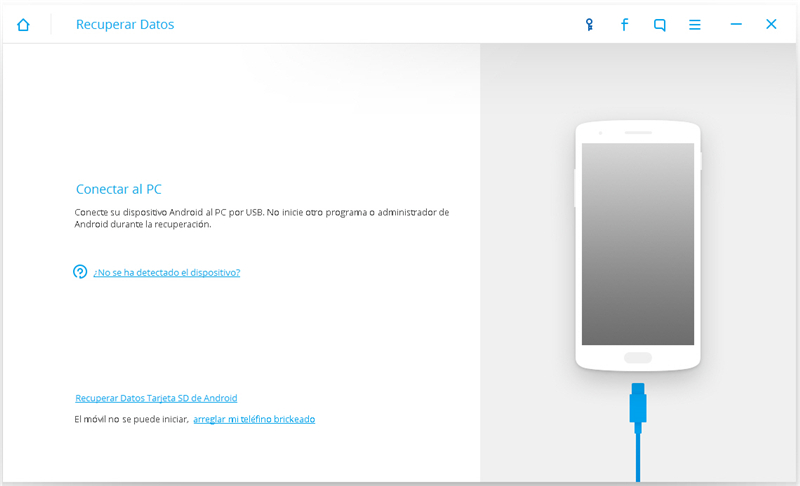
Paso 2. Seleccione el tipo de archivo a recuperar
Después de completar el primer paso, una ventana emergente aparecerá, pidiendo elegir qué tipo de archivo desea recuperar. Puede seleccionar archivos particulares para recuperar o seleccionar todos para recuperar todos. Después de seleccionar los archivos, necesita hacer clic en “Siguiente”.
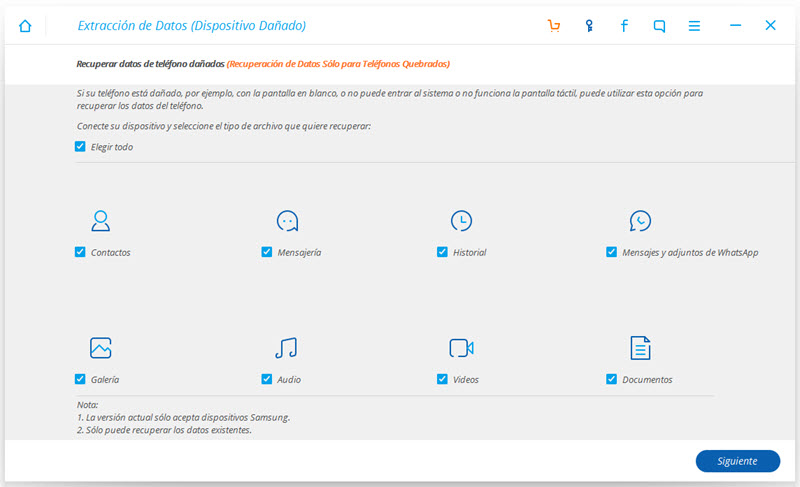
Paso 3: Seleccione el Tipo de Falla de Su Teléfono
Después de hacer clic en “Siguinte”, necesita seleccionar el tipo de falla de su teléfono, con dos opciones: "Touch no puede usarse o no pueda entrar al sistema" y "Pantalla Negra (o la pantalla está rota)." Después de seleccionar, el software le llevará al siguiente paso.
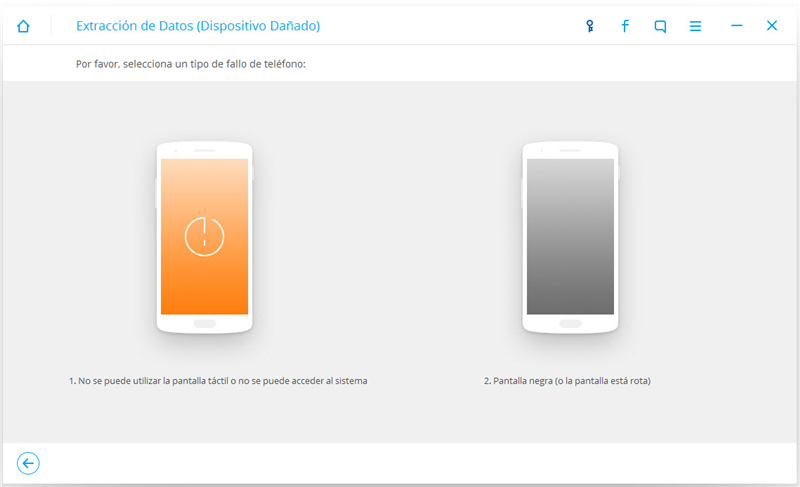
Después de esto, una nueva ventana aparecerá, seleccione el “Nombre del Dispositivo” y “Modelo del Dispositivo” correctos para su teléfono. En este momento, esta función sirve sólo para algunos dispositivos Samsung en la serie Galaxy Tab, Galaxy S y Galaxy Note. Ahora, haga clic en “Siguiente”.
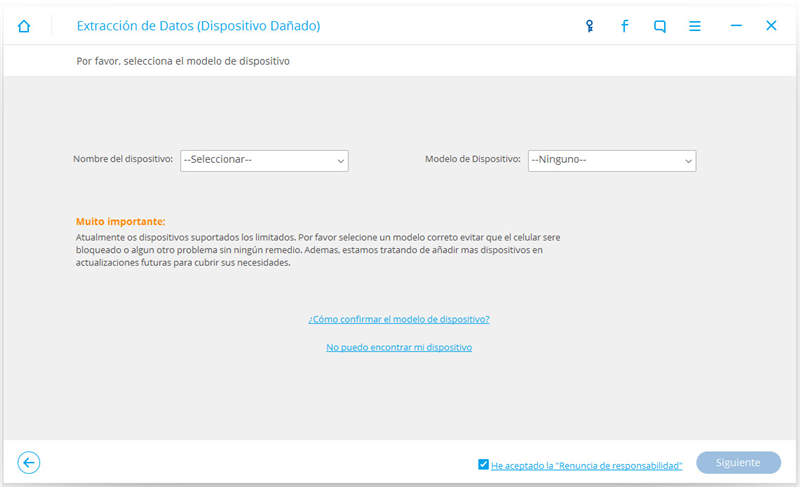
Paso 4: Ingrese al Modo de Descarga
Ahora, necesita seguir las instrucciones para entrar con su teléfono Android en Modo de Descarga.
Apague el teléfono.
Mantenga presionado el Volumen "-", Botón "Principal" y "Power/Encender" en el teléfono.
Presione el botón "Volumen +" para entrar al modo de descarga.
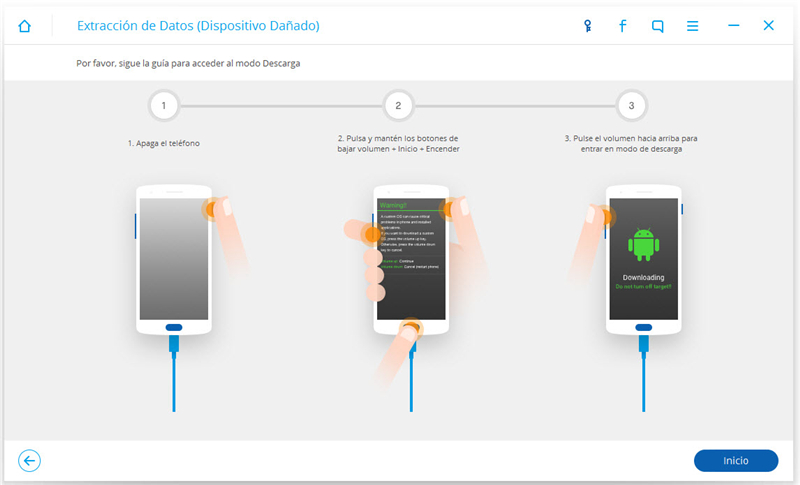
Paso 5: Analice su teléfono Android
Ahora, Wondershare Dr.Fone para Android analizará su teléfono automáticamente, si está conectado a la PC
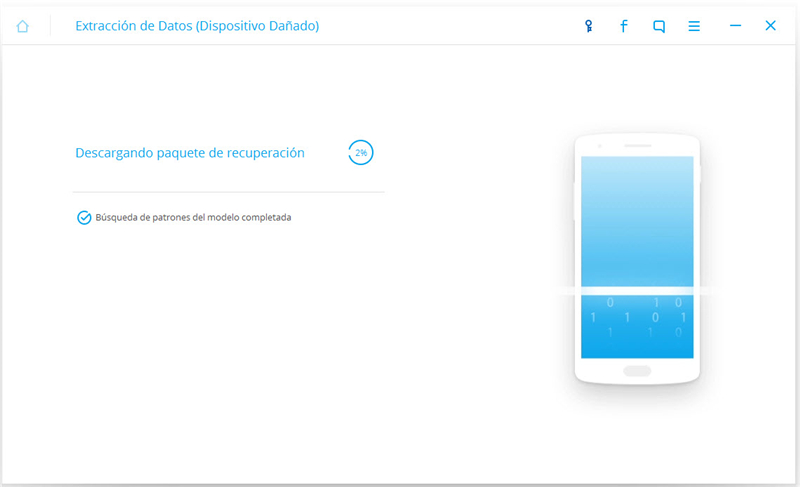
Paso 6. Vista previa y Recupere los Datos del Teléfono Android Roto.
Después del análisis del teléfono y proceso de exploración, el software mostrará todos los tipos de archivos por categorías. Después de esto, seleccionará los archivos para tener una vista previa. Seleccione los archivos que desea y luego haga clic en "Recuperar" para guardar todos los datos cruciales que usted requiere.
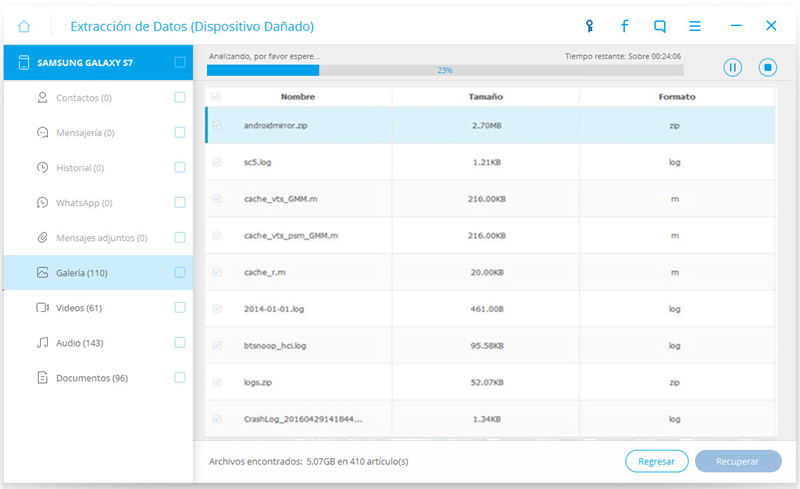
Entonces, si la pantalla de su teléfono Android está rota y está buscando una solución adecuada para recuperar sus datos de manera segura, elija el software Wondershare Dr.Fone para Android.
También podría gustarte
Respaldo de Android
- 1. Respaldo de Android
- Repaldar Android a PC
- Apps para hacer backup en Android
- Copia de seguridad de SMS de Android
- Restauración de datos WiFi de Android
- Respaldo del Android Dañado
- Respaldar tarjeta SD de Android
- Respaldar datos de Huawei
- Extraer Respaldo de Android
- 2. Respaldo de Samsung
- Software para respaldar Samsung
- Respaldar datos de Samsung a PC
- Respaldar Samsung con Smart Switch
- Respaldar fotos de Samsung
- Respaldar contactos de Samsung
- Respaldar en Google Drive desde Galaxy
- Desbloquear un dispositivo Samsung



















Paula Hernández
staff Editor